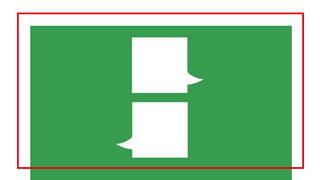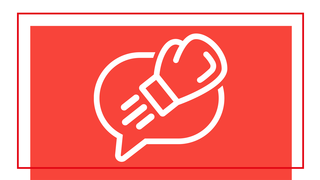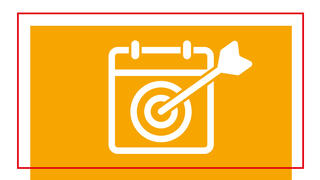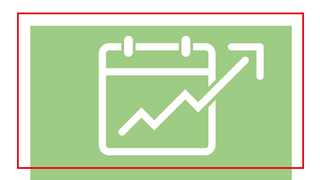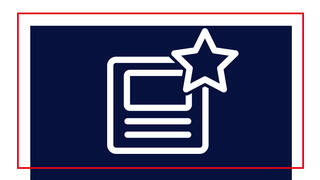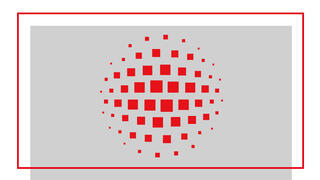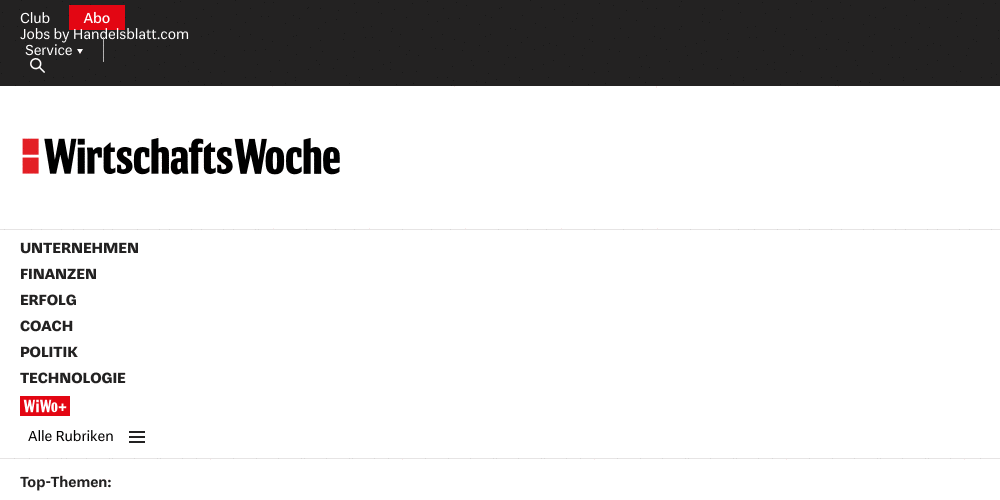Garmin Head Up Display Scheibenkino für alle
Head Up Displays sind eigentlich nur in teuren Oberklasse-Autos zu finden. Der Navi-Spezialist Garmin bietet jetzt eine Nachrüst-Lösung für alle Autos an. Was das Scheibenkino für den Kleinwagen kann, haben wir getestet.









© Handelsblatt GmbH – Alle Rechte vorbehalten. Nutzungsrechte erwerben?